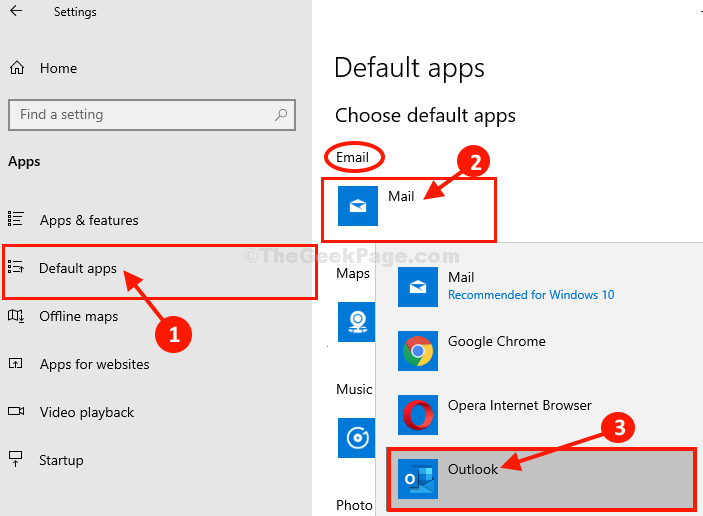Muchos usuarios de Windows 10 han informado que ven un error cuando intentan instalar o actualizar la aplicación de Office en su sistema. El mensaje de error dice lo siguiente:
No se pudo instalar
Lo sentimos, tuvimos un problema al instalar su (s) programa (s) de Office.
Asegúrese de que el disco de instalación de Office esté insertado. ¿Tiene suficiente espacio libre en su disco duro principal?
Intente instalar nuevamente después de haber verificado lo anterior.
Código de error: 30088-1021 (0)
Este error aparece cuando la instalación actual de MS Office está dañada o algunas de las claves de registro subyacentes están dañadas. Antes de continuar, asegúrese de lo siguiente:
- Se inserta el disco de instalación de Office.
- El disco donde desea instalar MS Office tiene suficiente espacio libre.
En este artículo, hemos enumerado algunas correcciones que pueden ayudarlo a resolver este error.
Tabla de contenido
Solución 1: limpieza del disco
Paso 1: abra el Ejecutar diálogo usando las llaves Windows + R.
Paso 2: escriba el siguiente comando y presione Ingresar.
cleanmgr.exe
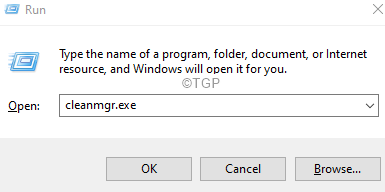
Paso 3: En la ventana Liberador de espacio en disco, elija la unidad donde desea instalar MS Office y haga clic en Aceptar.
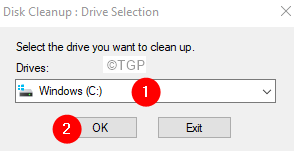
Paso 4: La utilidad Liberador de espacio en disco comenzará a escanear.
Paso 5: en la ventana que aparece, asegúrese de Papelera de reciclaje y Archivos temporales están marcados.
Paso 6: haga clic en está bien.
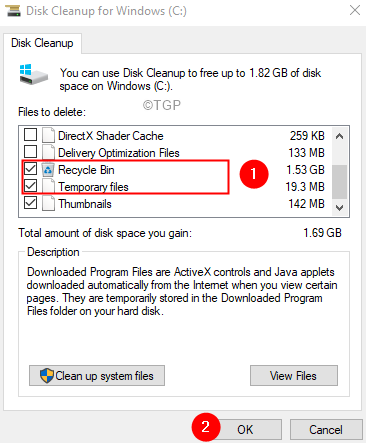
Paso 7: En el cuadro de diálogo de confirmación que aparece, haga clic en Borrar archivos.
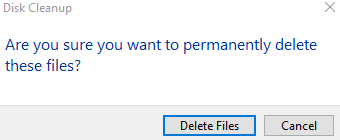
Solución 2: reparar la aplicación de MS Office
Paso 1: Abra el cuadro de diálogo Ejecutar. Mantenga las llaves Windows + r juntos.
Paso 2: en la ventana Ejecutar, escriba appwiz.cpl, y golpea Ingresar

Paso 3: en la ventana Programa y características que se abre, ubique Paquete de Microsoft Office o Microsoft 365. Haz clic derecho sobre él. y seleccione Cambio

Paso 4: Si aparece el UAC solicitando permisos, haga clic en sí
Paso 5: en la ventana emergente de Microsoft que aparece, marque Reparación rápida.
Paso 6: haga clic en el Reparar botón

Paso 7: Siga las instrucciones que se muestran y repare los programas de Office.
Paso 8: reinicie la aplicación y verifique si el problema se ha solucionado.
Paso 10: si el error persiste, intente elegir Reparación en línea y haga clic en Reparar

Paso 10: en el Listo para iniciar una reparación en línea Diálogo, haga clic en Reparar

Reinicie la aplicación y compruebe si se ha solucionado el error.
Solución 3: use la herramienta Fix-It de Microsoft
Paso 1: Abra su navegador y visite el Página de descarga de la herramienta Fix-IT
Paso 2: haga clic en el Descargar el solucionador de problemas botón como se muestra a continuación.
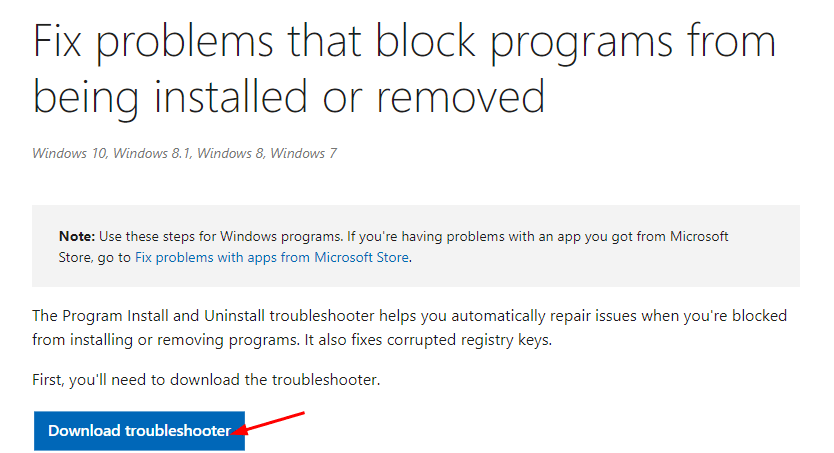
Paso 3: haz doble clic en el archivo descargado. Tenga en cuenta que esto tendría un .diagcab extensión.
Paso 4: En la ventana que aparece, haga clic en el próximo botón.
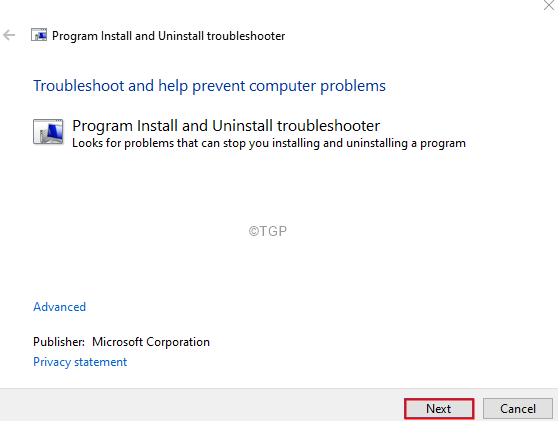
Paso 5: El solucionador de problemas ahora comenzará a detectar los problemas. Notificará el problema y también sugerirá una solución necesaria. Siga las instrucciones en pantalla y complete el proceso.
Eso es todo.
Esperamos que este artículo haya sido informativo.
Por favor comente y háganos saber la solución que lo ayudó a corregir el error.
Gracias por leer.